Kuinka ottaa Kehittäjä-välilehti käyttöön Microsoft Office -nauhassa
Microsoft Office Microsoftin Sana Microsoft Powerpoint Microsoft Excel / / March 17, 2020
Viimeksi päivitetty
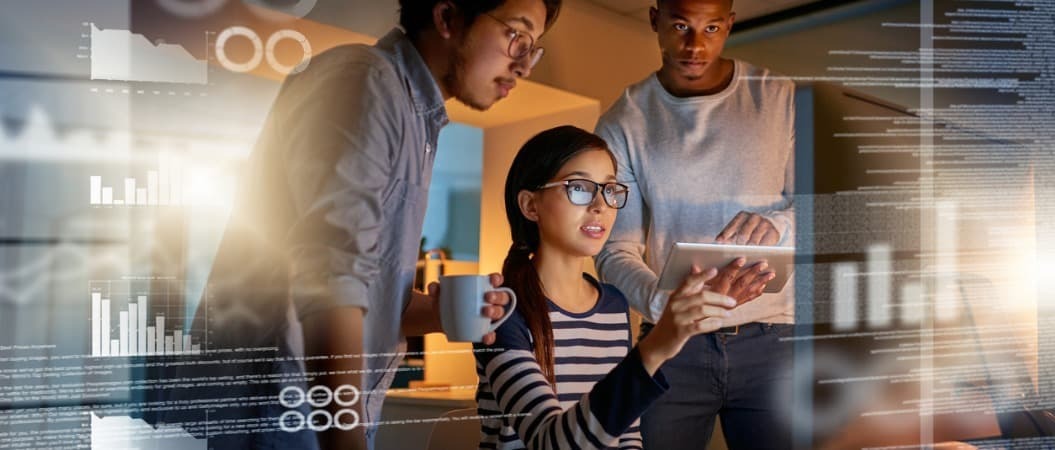
Microsoft Office -ohjelmien Kehittäjä-välilehti tarjoaa useita käteviä edistyneitä komentoja, mutta sitä ei ole oletusarvoisesti käytössä. Opi ottamaan käyttöön Kehittäjä-välilehti.
Olemme jo katselleet mukauttamalla Office-nauhaa yksityiskohtaisesti, mutta tällä kertaa aiomme olla tarkempia. Kehittäjä välilehti on valmiiksi rakennettu mukautettu välilehti, jossa on paljon erilaisia edistyneitä komentoja.
Näytämme täällä, miten Kehittäjä -välilehti Wordissä. Mutta vaiheet ovat samat myös Outlookille, Excelille ja PowerPointille.
Avaa Mukauta nauha-asetukset -näyttö
Napsauta hiiren kakkospainikkeella Wordissa, Outlookissa, Excelissä tai PowerPointissa nauhaa ja valitse Mukauta nauha.
Voit myös mennä Tiedosto> Asetukset ja napsauta Mukauta nauha vasemmalla puolella vaihtoehdot valintaikkuna.
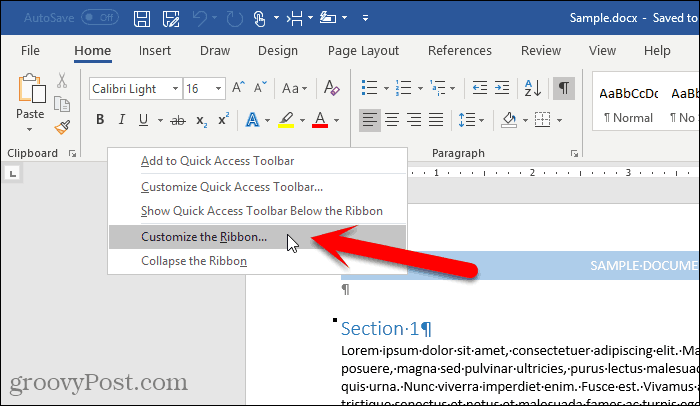
Ota Kehittäjä-välilehti käyttöön
Päällä Mukauta nauha- ja pikanäppäimet näytön vaihtoehdot valintaikkunassa, varmista Päävälilehdet on valittu Mukauta nauha pudotusvalikosta.
Tarkista sitten Kehittäjä ruutu oikealla olevassa luettelossa ja napsauta kunnossa.
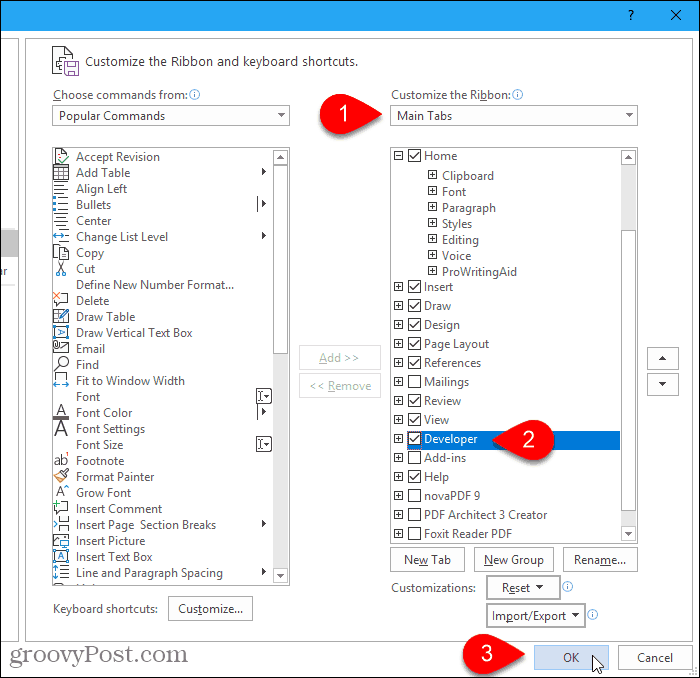
Siirry nauhan Kehittäjä-välilehteen
Kehittäjä -välilehti on nyt saatavana Office-nauhalla. Napsauta sitä päästäksesi sen edistyneisiin komentoihin.
.Komennot käytettävissä Kehittäjä -välilehti on erilainen jokaisessa Office-ohjelmassa.
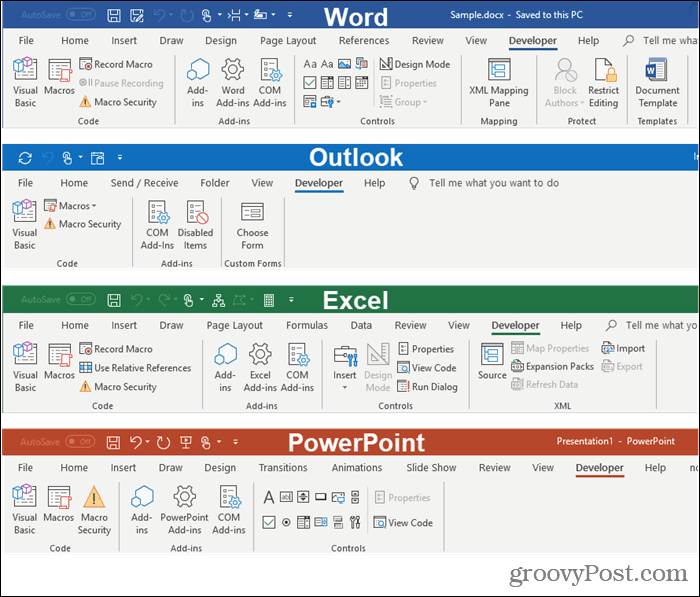
Jos päätät, että et halua Kehittäjä välilehti näkyvissä, voit poistaa sen käytöstä helposti poistamalla valintamerkin Kehittäjä laatikko Mukauta nauha näytön vaihtoehdot valintaikkuna.


